Kosten |
Воскресенье, 15 Октября 2023, 01:26 | Сообщение 1 |

|
Если кто не знал, то в системе Windows 10 и 11 вы самостоятельно можете отключить BitLocker , а также просто приостановить данную функцию, и для этого даже есть несколько способом, но мы разберём самый актуальный. Хотя BitLocker может задействовать шифрование на диске, так как все это делается для защиты ваших данных от несанкционированного доступа, но даже здесь есть небольшие нюансы.
Так как все эти действия могут вызвать проблемы, что будут при выполнении определенных операций, как пример, это при обновлении до более новой версии Windows 11, или простое обновление драйвера. Также обновлении приложений сторонних производителей или когда системе может потребоваться установка обновления встроенного ПО.
Если функция шифрования вызывает проблемы, отключать ее не нужно. Вам нужно только приостановить эту функцию, выполнить задачу, а затем возобновить работу BitLocker. Теперь, если вам больше не нужно защищать свои данные с помощью шифрования, вы можете полностью отключить BitLocker.
Изображение по данной теме: Как отключить BitLocker в Windows 10
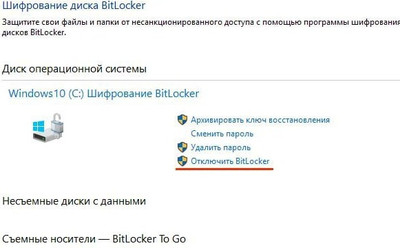
Инструкция:
[info]-'Пуск' и 'Панель управления'.
- 'Система и безопасность'.
- На странице 'Система и безопасность' выберите 'Шифрование диска BitLocker'.
- Рядом с диском, нажмите 'Выключить BitLocker'.
- Далее в открывшемся окне жмем 'Отключить BitLocker' [/info]
|
| [ RU ] |
|
|